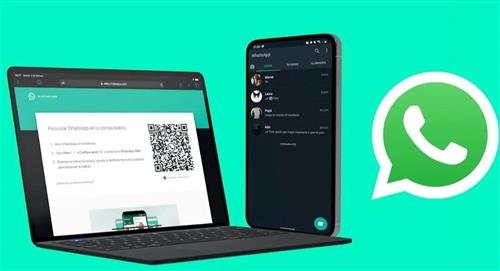WhatsApp permite poner música en los estados: Pasos para añadirla
WhatsApp, la app de mensajería más usada por miles de usuarios en el mundo, permite una función musical.

WhatsApp, la app de mensajería más usada por miles de usuarios en el mundo, permite una función musical.
Entre la cantidad de usuarios que utilizan WhatsApp a diario, la compañía Meta sigue implementando funciones que agraden la experiencia de cada persona que comparte por medio de esta app con sus amigos y familiares, pues ahora ha añadido la opción de publicar música en sus estados.
Este apartado de WhatsApp ha ido evolucionando poco a poco, pues paso de mostrar fotografías y videos a poner textos, emojis y GIF que duran un tiempo de 24 historias y luego se eliminan, además también pueden ser configurados con quienes deseas compartir los momentos de tu día.
Además, los estados también pueden ser comentados y así mismo reaccionar con una variedad de emojis que aparecen durante el tiempo que esté vigente, brindando una experiencia de interacción divertida con los demás contactos.
Ahora se suma una nueva función a los estados de esta aplicación, la más utilizada a nivel mundial, y es añadir música, pero ¿cómo hacerlo?, sigue los siguientes pasos:
- Abre tu reproductor de música favorito, reproduce una canción y sube todo el volumen de tu celular
- Entra a la aplicación de WhatsApp y accede a la pestaña de estados, ahora crea un estado nuevo presionando en el botón verde con el ícono de la cámara.
- Mientas la música se va reproduciendo, pulsa el botón de grabar para que WhatsApp registre tanto la imagen como el sonido que está transmitiendo el celular en altavoz. Incluso si solo deseas que suene la música podrás tapar tu cámara y reproducir el video.
- Revisa si el resultado final es el esperado y haz clic en la flecha verde para que este sea subido en tus estados recientes.
Recuerda que estos estados cuentan con tres opciones si deseas que todos o algunos de tus contactos pueden ver tus estados, pues podrás elegir entre: Todos mis contactos, todos excepto… (allí seleccionas las personas que no podrán ver tus estados) o compartir con…(selecciona las personas que deseas que vean tus estados, incluso puede ser un solo contacto).